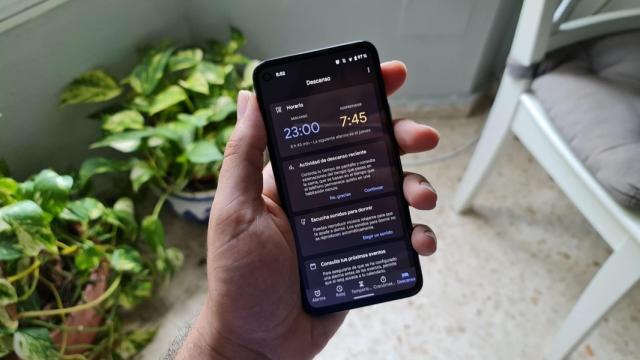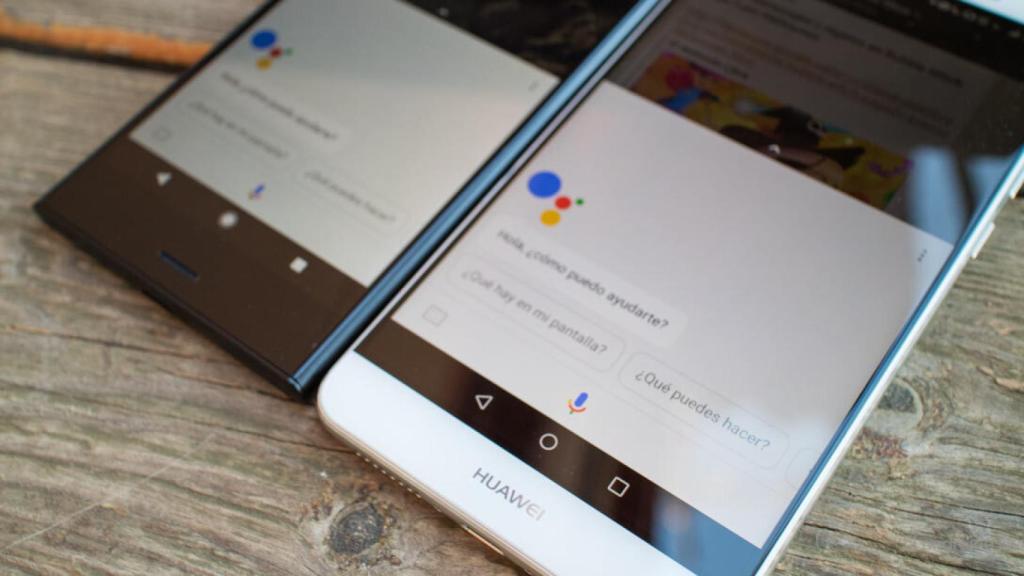
Cambia el asistente de tu móvil por la aplicación que quieras
Desbloqueo por voz con Google Assistant, un grave riesgo de seguridad
No funciona en todos los smartphones, pero en algunos puedes ejecutar Google Assistant con la pantalla apagada. Pero cuidado: supone un riesgo de seguridad.
23 noviembre, 2017 14:43Google Assistant funciona con la pantalla apagada en determinados smartphones, para ello se salta el bloqueo del móvil. Mucho cuidado si tienes esto activo.
He de decir que llevo mucho tiempo esperando Google Assistant en español y disfruto con él una vez me llegó a todos los móviles. Es práctico, divertido, conversar con el asistente es natural y puedo ajustar mi móvil sin tocar ninguna tecla. Ni siquiera para desbloquear el móvil: el asistente activa la pantalla cuando digo «Ok, Google». Y después deja el móvil desbloqueado.
La función de usar Google Assistant por voz depende del modelo del móvil y de su procesador. Por ejemplo, me funciona en un móvil con Qualcomm Snapdragon 835, pero en otros con este chip no; tampoco en el Snapdragon 625 o los Kirin, por poner dos ejemplos donde no está activo el despertar de Assistant con la voz. Si a ti te funciona te recomiendo que compruebes los ajustes.
Podrías acceder a un móvil bloqueado con solo decir «Ok, Google»
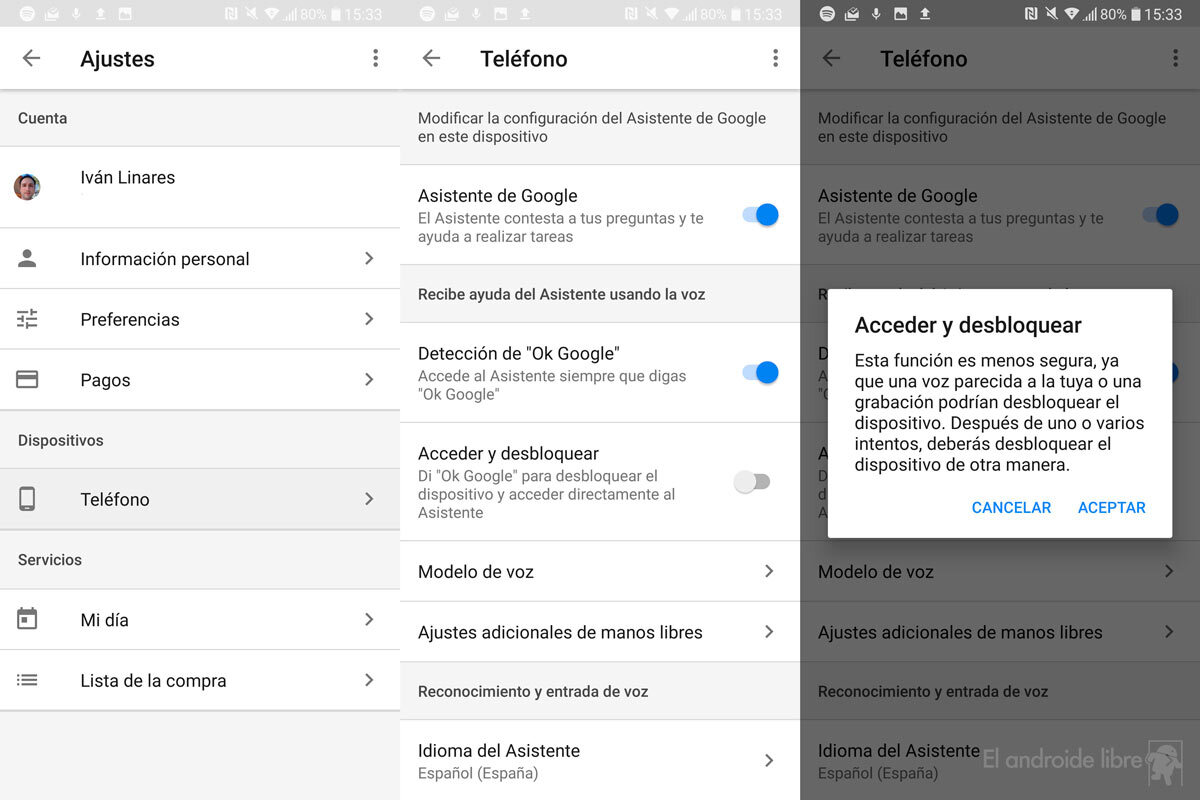
Hay dos ajustes clave dentro de las opciones de Google Assistant. Una es la detección de la voz y del comando «Ok, Google»; otra es que, además, Google Assistant pueda utilizarse con la pantalla apagada. Para la segunda opción tendría que saltarse el bloqueo del móvil, algo peligroso que el mismo sistema te avisa al activarlo. El problema es si lo activaste sin querer al ejecutar el modelo de voz.
En uno de los móviles que tengo de prueba estaba configurada la detección del «Ok, Google» y el desbloqueo por voz. ¿Resultado? Que cualquiera desbloqueaba mi teléfono con solo decir cerca las palabras mágicas. En segundos y sin necesidad de adivinar el pin ni de copiar mis huellas dactilares.
Comprueba que tienes correctamente los ajustes de Google Assistant de esta manera:
- Despierta a Google Assistant, ve hasta los tres puntos superiores y pulsa en «Ajustes».
- Ve hasta «Dispositivos/Teléfono».
- «Detección de Ok Google» debería estar activado si quieres controlar el teléfono por voz, pero vigila por si tuvieses la opción «Accede y desbloquear».
- En el caso de que poseas dicha opción, asegúrate de que está desmarcada. Te evitarás el peligro de que cualquiera desbloquee el móvil sin tu permiso.
Si intentas activar «Acceder y desbloquear» el sistema te avisa de que pones el riesgo tu móvil. La alerta se agradece, pero puede darse el caso de que ya hayas aceptado sin ver el aviso. Así que asegúrate de que no es así: utilizar Google Assistant sin desbloquear quizá sea algo más cómodo, pero no vale la pena ahorrarse un simple paso, el de poner la huella, el patrón o el pin.